Spis treści
Firma Apple opublikowała publiczną wersję swojego najnowszego systemu macOS, Sequoia, 16 września 2024 r. Ten zupełnie nowy system operacyjny macOS wykazuje ulepszenie zarówno pod względem ciągłości, jak i produktywności; nowe funkcje iPhone Mirroring i Math w aplikacji Notatki to naprawdę duże ulepszenia.
Jeśli chcesz doświadczyć więcej wyjątkowych funkcji macOS 15 (Sequoia) , zalecamy pobranie macOS Sequoia. Publiczna wersja macOS Sequoia jest wystarczająco stabilna po różnych testach beta. Sprawdź, czy Twój Mac obsługuje tę wersję macOS.

Jeśli jesteś nowym użytkownikiem Maca, nie martw się! Pomożemy Ci pobrać macOS Sequoia krok po kroku.
Metoda 1. Pobierz macOS Sequoia za pomocą macOS Installer Creator
Jeśli chcesz pobrać i zainstalować system macOS Sequoia na więcej niż jednym komputerze Mac, możesz skorzystać z bezpłatnego kreatora instalatora systemu macOS, aby utworzyć rozruchowy instalator systemu macOS Sequoia.
Można również bezpiecznie zainstalować macOS Sequoia na czysto , zwłaszcza gdy Twój Mac jest wadliwy lub wolny. Zalecamy narzędzie typu „wszystko w jednym”, które pomoże Ci pobrać i zainstalować macOS Sequoia na obsługiwanym Macu.
Zdecydowanie polecamy program EaseUS Data Recovery Wizard dla komputerów Mac . Umożliwia on odzyskiwanie ważnych danych, tworzenie obrazów dysków i tworzenie instalatora systemu macOS Sequoia.
Możesz pobrać tę wersję próbną i korzystać z bezpłatnej funkcji tego oprogramowania, aby pobrać macOS Sequoia. Ta przydatna funkcja może pomóc zainstalować Sequoia z USB . Możesz też pobrać dowolną wersję macOS Sequoia, jeśli chcesz obniżyć wersję macOS Sequoia.
Teraz sprawdź poniższy przewodnik, aby dowiedzieć się, jak pobrać system macOS Sequoia za pomocą programu EaseUS Data Recovery Wizard na komputery Mac:
✨Krok 1. Podłącz dysk flash USB i wybierz wersję systemu macOS
Uruchom oprogramowanie do odzyskiwania EaseUS i wybierz „MacOS Installer” z zaawansowanych funkcji. Włóż USB, który ma ponad 16 GB wolnego miejsca.
- Opcja 1: Wybierz wersję systemu macOS, którą chcesz zainstalować, a nowy system Windows poprosi Cię o pobranie instalatora systemu macOS ze sklepu App Store. Po pobraniu instalatora kliknij „Odśwież”.
- Opcja 2: Jeśli pobrałeś już instalator systemu macOS, wybierz „Dodaj” i wybierz pobrany instalator.
Na koniec możesz wybrać „Utwórz instalator macOS”, aby rozpocząć tworzenie bootowalnego instalatora. Możesz wybrać różne wersje macOS, takie jak macOS Sequoia, Sonoma, Ventura, Monterey, Big Sur i starsze wersje.

✨Krok 2. Wymaż USB i utwórz instalator systemu macOS
Pojawi się okno z ostrzeżeniem, że ta operacja usunie wszystko z tego USB. Upewnij się, że masz kopię zapasową danych i nic ważnego nie pozostało na tym USB, kliknij „Wymaż i utwórz”.

✨Krok 3. Poczekaj i sprawdź, jak używać instalatora systemu macOS
Oprogramowanie automatycznie sformatuje USB i pobierze pliki instalatora macOS. Po utworzeniu bootowalnego instalatora macOS kliknij niebieski link w interfejsie, aby dowiedzieć się, jak używać urządzenia rozruchowego instalatora macOS do instalacji macOS. Na koniec kliknij „Zakończ”, aby zakończyć cały proces.

Nie zapomnij udostępnić tego przydatnego programu w mediach społecznościowych, aby więcej użytkowników komputerów Mac dowiedziało się o nim!
Metoda 2. Pobierz macOS 15 w Aktualizacja oprogramowania
W większości przypadków użytkownicy komputerów Mac mogą aktualizować system macOS ręcznie lub automatycznie za pomocą usługi Mac Software Update.
Możesz włączyć automatyczne pobieranie i instalację systemu macOS lub zezwolić komputerowi Mac na pobranie najnowszej wersji systemu macOS.
Zapoznaj się z poniższym przewodnikiem, aby łatwo pobrać i zainstalować najnowszą publiczną wersję systemu macOS lub wersję beta dla deweloperów systemu macOS Sequoia.
Krok 1. Kliknij menu Apple i wybierz „Ustawienia systemowe”.
Krok 2. Jeśli aktualizacje są dostępne, zobaczysz „Dostępna aktualizacja oprogramowania”. Możesz również kliknąć „Ogólne” > „Aktualizacja oprogramowania”.
Krok 3. Kliknij „Aktualizuj teraz”, a komputer Mac pobierze system macOS Sequoia.

Jak zainstalować system macOS Sequoia na komputerze Mac po jego pobraniu?
Krok 1. Otwórz instalator systemu macOS Sequoia i kliknij „Kontynuuj”.

Krok 2. Aby przejść dalej, należy uzgodnić warunki licencji oprogramowania.

Krok 3. Wybierz dysk lub wolumin, aby zainstalować macOS Sequoia. Jeśli nie chcesz instalować macOS 15 na Macintosh HD, wybierz „Show All Disks…”.

Krok 4. Wystarczy poczekać i nie wyłączać komputera Mac.
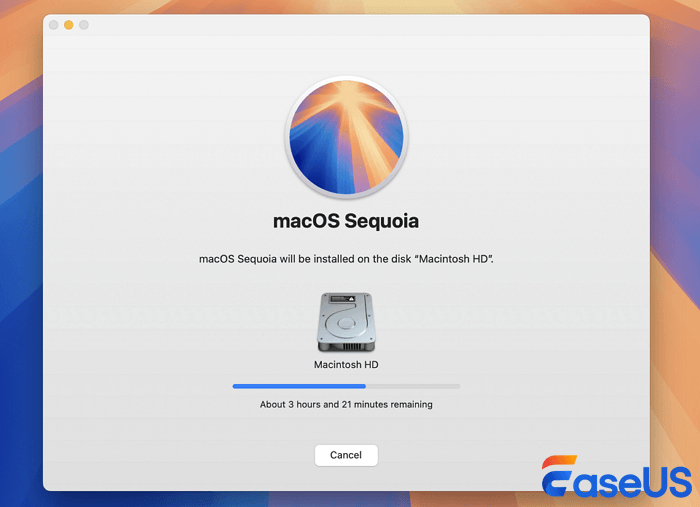
Jeśli chcesz pobrać wersję beta systemu macOS Sequoia, oto film, który pomoże Ci poznać szczegółowy przewodnik. Ten film zawiera również wprowadzenie do nowych funkcji systemu macOS Sequoia.
- 00:05 Wprowadzenie
- 00:30 Utwórz kopię zapasową swojego Maca
- 00:54 Zgodność z macOS Sequoia beta
- 01:18 Uzyskaj konto Apple Developer
- 01:33 Pobierz wersję beta systemu macOS Sequoia
- 02:29 Nowe funkcje macOS Sequoia
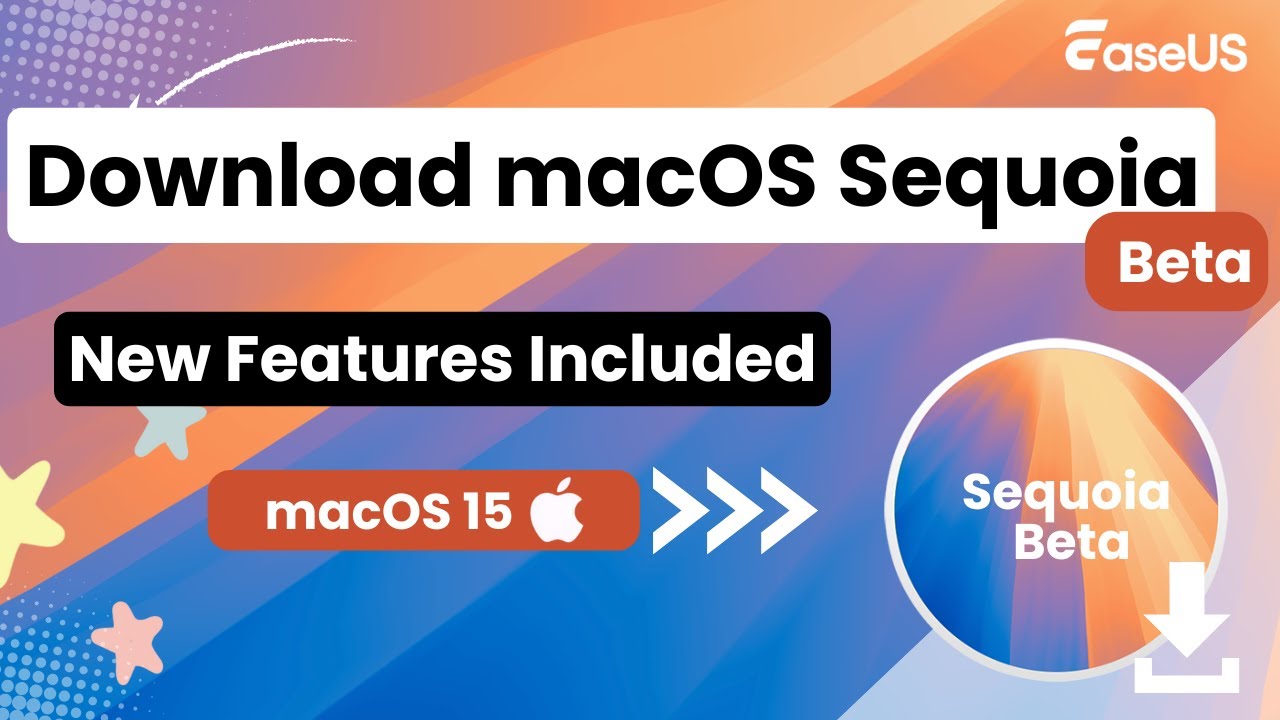
Metoda 3. Wykonaj pobieranie macOS Sequoia w App Store
Mimo że nie można pobrać starszej wersji systemu macOS, takiej jak macOS Monterey czy Big Sur, w App Store można bez problemu znaleźć system macOS Sequoia, wpisując macOS Sequoia w sklepie Apple App Store.
Możesz kliknąć „View” lub „Get”, aby pobrać macOS Sequoia, gdy pojawi się wynik. Następnie postępuj zgodnie z instrukcjami wyświetlanymi na ekranie, aby pobrać i zainstalować macOS 15.

Wniosek
Przedstawiliśmy trzy bezpieczne sposoby, które pomogą Ci pobrać macOS Sequoia. Załóżmy, że musisz pobrać i zainstalować macOS Sequoia na więcej niż jednym komputerze Mac. W takim przypadku zdecydowanie zalecamy pobranie EaseUS Data Recovery Wizard dla komputerów Mac i utworzenie rozruchowego USB dla systemu MacOS Sequoia.
Często zadawane pytania dotyczące pobierania systemu macOS 15
Potrzebujesz dowiedzieć się więcej o pobieraniu macOS 15? Sprawdź poniższe często zadawane pytania:
1. Jak pobrać wersję beta systemu macOS Sequoia?
Jeśli chcesz pobrać wersję beta systemu macOS Sequoia, powinieneś odwiedzić witrynę Apple Developer i założyć konto dewelopera. Następnie przejdź do Ustawień systemowych > Ogólne > Aktualizacja oprogramowania. Wybierz opcję macOS Sequoia 15 Developer Beta, a następnie kliknij Gotowe.
2. Jak mogę pobrać plik dmg dla systemu macOS 15?
Pliki DMG lub ISO systemu macOS 15 zazwyczaj można pobrać z oficjalnej strony internetowej Apple. Jeśli chcesz wersję beta, przejdź na stronę internetową dewelopera lub znajdź bezpłatne zasoby.
3. Czy powinienem dokonać aktualizacji do systemu macOS Sequoia?
Jeśli używasz iPhone'a, zdecydowanie zalecamy uaktualnienie do macOS Sequoia. Nowa funkcja iPhone Mirroring może pomóc Ci obsługiwać iPhone'a w systemie macOS. Po testach beta uaktualnienie do publicznej wersji macOS Sequoia jest bezpieczne.
Powiązane artykuły
-
Błąd BSOD z uszkodzoną listą PFN | Rozwiązany na 5 sposobów
![author icon]() Arek/2024/09/12
Arek/2024/09/12
-
Jak cofnąć na komputerze Mac | Cofnij i ponów Mac
![author icon]() Arek/2024/06/18
Arek/2024/06/18
-
Jak wykonać kopię zapasową Maca | 3 plany zapobiegania utracie danych
![author icon]() Arek/2024/08/01
Arek/2024/08/01
-
Odzyskaj pliki z zablokowanego folderu bez hasła
![author icon]() Brithny/2024/03/13
Brithny/2024/03/13